Was ist AddUpgrade?
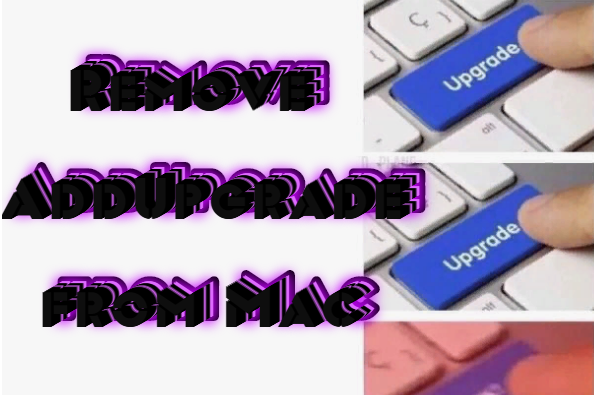
Dies ist ein Computervirus für Mac, der sich als Programm positioniert, das Ihre Suche im Internet verbessert. Entwickler bewerben sich als nützlicher Dienst, um den Benutzer nicht zu erschrecken. Während sich der Benutzer in einem entspannten Zustand befindet, infiziert AddUpgrade Ihren MAC und zeigt Anzeigen, unabhängig davon, ob Sie dies möchten oder nicht. Werbung stört nicht nur das Surfen im Internet, sondern führt auch zu Infektionen im System. Werbung wird dort angezeigt, wo sie nicht sein sollte, die Startseite Ihres Browsers ändert sich ohne Ihre Zustimmung. Es ist allgemein anerkannt, dass Mac-Geräte aufgrund des leistungsstarken Systems keinen Infektionen ausgesetzt sind, aber angesichts der zunehmenden Verbreitung von Viren für Mac müssen auch diese beliebten Geräte geschützt werden. Wie schützt man den Mac? Befolgen Sie die nachstehenden Anweisungen, um AddUpgrade vom Mac zu entfernen.
So entfernen Sie AddUpgrade
- AddUpgrade automatisch entfernen
- Rogue-Anwendungen löschen
- AddUpgrade aus Browsern entfernen
- So schützen Sie Ihren PC vor AddUpgrade und anderer Adware
AddUpgrade automatisch entfernen
Um AddUpgrade schnell von Ihrem Mac OS zu entfernen, können Sie einen Scan mit Norton; Es ist ein großartiges Antivirenprogramm, das AddUpgrade von Ihrem Mac entfernen kann.
Andere Apps, die AddUpgrade möglicherweise vom Mac entfernen können:
CleanMyMac.
Gehen Sie zu Anwendungen Ordner und löschen Sie AddUpgrade und andere neue und verdächtige Apps.
- Wählen Sie im oberen Menü Go => Anwendungen.
- Ziehen Sie eine unerwünschte Anwendung auf das Müll Behälter.
- Klicken Sie mit der rechten Maustaste auf Müll und wählen Sie Papierkorb leeren.
AddUpgrade aus Browsern entfernen:
Entfernen Sie AddUpgrade und andere verdächtige Erweiterungen und ändern Sie dann die Startseite des Browsers, die neue Registerkarte, die Startseite und die Standardsuchmaschine.
AddUpgrade von Safari entfernen:
- Wählen Sie im oberen Menü Safari => Voreinstellungen.
- Auswählen Erweiterungsoptionen Tab.
- Wählen Sie eine Erweiterung aus, die Sie löschen möchten, und klicken Sie auf Deinstallieren Knopf daneben.
AddUpgrade von Google Chrome entfernen:
- Klicken Sie auf die Menüschaltfläche mit den drei Punkten
 .
. - Auswählen Mehr Optionen => Erweiterungsoptionen.
- Suchen Sie eine Erweiterung, die Sie löschen möchten, und klicken Sie auf ENTFERNEN darunter.
- Klicken Sie auf Kostenlos erhalten und dann auf Installieren. Entfernen im Dialogfeld
AddUpgrade von Mozilla Firefox entfernen:
- Klicken Sie auf die Menüschaltfläche
 und wählen Sie Add-ons.
und wählen Sie Add-ons. - Gehen Sie zu Erweiterungsoptionen Tab.
- Um ein Add-On zu deinstallieren, klicken Sie auf Entfernen Knopf daneben.
So schützen Sie Ihren Mac vor AddUpgrade und anderer Adware:
- Holen Sie sich eine leistungsstarke Anti-Malware-Software, die PUPs erkennen und beseitigen kann. Es wäre auch eine gute Idee, mehrere On-Demand-Scanner zu haben.
- Halten Sie Ihr Betriebssystem, Ihre Browser und Ihre Sicherheitssoftware auf dem neuesten Stand. Malware-Ersteller finden ständig neue Browser- und Betriebssystem-Schwachstellen, die sie ausnutzen können. Software-Autoren veröffentlichen ihrerseits Patches und Updates, um die bekannten Schwachstellen zu beseitigen und die Wahrscheinlichkeit des Eindringens von Malware zu verringern. Die Signaturdatenbanken des Antivirenprogramms werden täglich und noch häufiger aktualisiert, um neue Virensignaturen aufzunehmen.
- Laden Sie uBlock Origin, Adblock, Adblock Plus oder eine der ähnlichen vertrauenswürdigen Erweiterungen herunter und verwenden Sie sie, um Werbung von Drittanbietern auf Websites zu blockieren.
- Laden Sie keine Software von nicht verifizierten Websites herunter. Sie können ganz einfach einen Trojaner herunterladen (Malware, die vorgibt, eine nützliche Anwendung zu sein); oder einige unerwünschte Programme könnten zusammen mit der App installiert werden.
- Seien Sie bei der Installation von Freeware oder Shareware vernünftig und überstürzen Sie den Vorgang nicht. Wählen Sie den benutzerdefinierten oder erweiterten Installationsmodus, suchen Sie nach Kontrollkästchen, die Sie um Erlaubnis zur Installation von Apps von Drittanbietern bitten, und deaktivieren Sie sie. Lesen Sie die Endbenutzer-Lizenzvereinbarung, um sicherzustellen, dass nichts anderes installiert wird. Sie können natürlich Ausnahmen für die Apps machen, die Sie kennen und denen Sie vertrauen. Wenn es nicht möglich ist, die Installation unerwünschter Programme abzulehnen, empfehlen wir Ihnen, die Installation vollständig abzubrechen.
 .
.